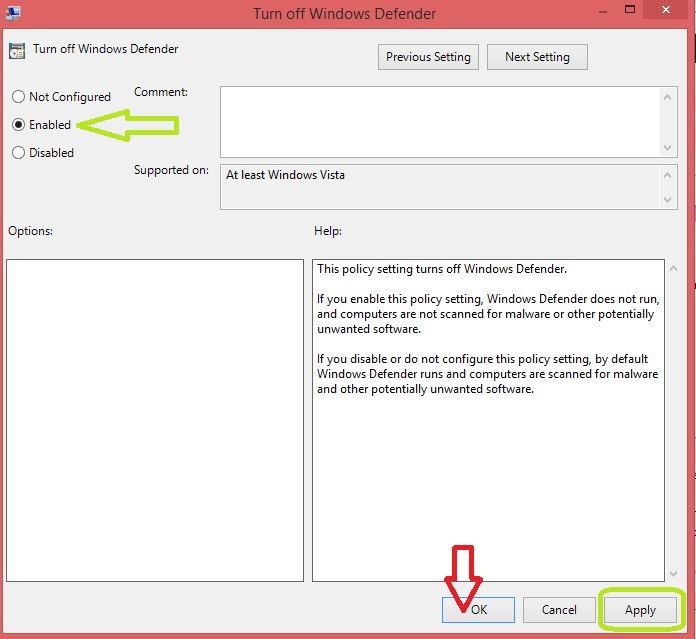Chưa có sản phẩm trong giỏ hàng.
Hỏi Đáp
Hướng dẫn tắt Windows Defender cho máy tính
Website suamaytinhpci.com có bài Hướng dẫn tắt Windows Defender cho máy tính – Tắt Windows Defender là thao tác quan trọng nếu không muốn máy bạn xảy ra tình trạng xung đột khi sử dụng song song một phần mềm diệt virus khác.
Tắt Windows Defender là thao tác quan trọng nếu không thích máy bạn xảy ra trạng thái xung đột khi dùng đi đôi một ứng dụng diệt virus khác. Hoặc nếu muốn chạy ứng dụng có “thuốc” thì cũng luôn phải tắt Windows Defender để không bị nhận diện nhầm là virus.
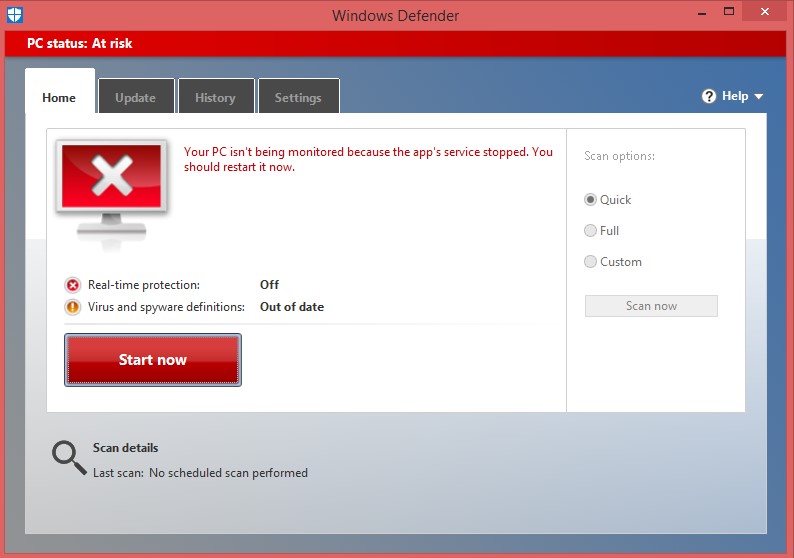
Trong bài viết này, Vi Tính PCI sẽ chia sẻ với những bạn vài cách tắt Windows Defender trên các hệ điều hành Windows 7/8/10.
Sử dụng lệnh gpedit.msc
Đây là cách tắt Window Defender áp dụng cho mọi hệ điều hành nên ai cũng thể thực hiện được.
- Bước 1: Mở hộp thoại Run bằng phím tắt Windows + R. Sau đó, nhập lệnh gpedit.msc.

- Bước 2: Cửa sổ Local Group Policy Editor hiện ra. Bạn chọn phần Computer Configuration > > Administrative Templates > > Windows Components .
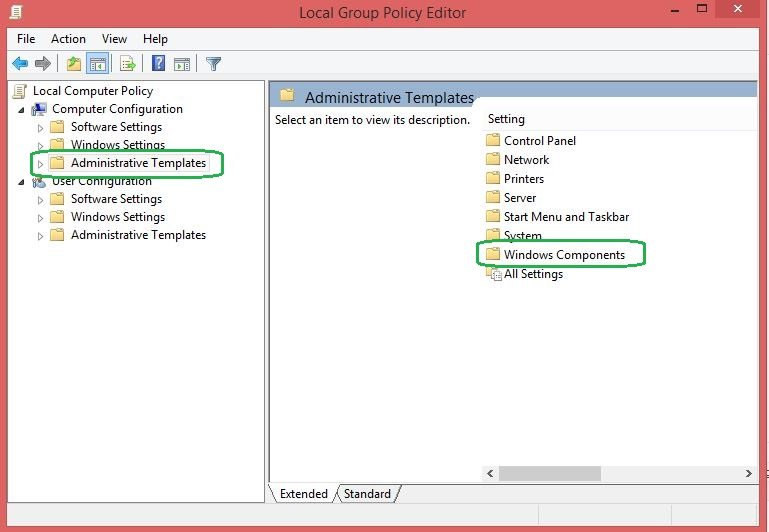
- Bước 3: Bạn kéo chuột xuống dưới và tìm đến Windows Defender

- Bước 4: Chọn Turn off Windows Defender
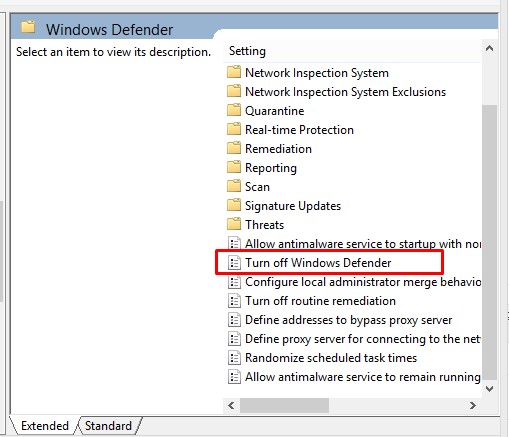
- Bước 5: Một cửa số mới sẽ hiện ra, bạn chọn Enable > > Apply > > OK.

Xong!! Như vậy là bạn đã hoàn chỉnh việc tắt Windows Defender cho máy tính của bạn rồi. Để chắc chắn rằng Windows Defender đã được tắt, bạn mở Control Panel > > Windows Defender lên. Nếu thấy hiện một bảng thông báo như hình dưới, minh chứng nó đã được tắt hoàn toàn.
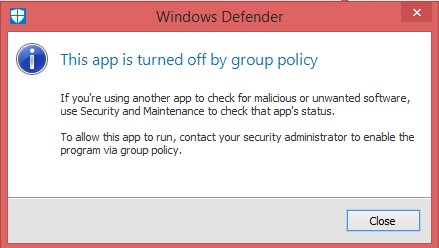
Nếu máy tính bạn đã tắt sẵn Windows Defender và muốn bật lại, bạn chỉ phải làm theo thứ tự các bước trên, đến bước cuối cùng thay vì chọn Enabled , bạn chuyển thành Disabled là xong. Chúc các bạn thành công!!
Từ khóa bài viết:
Bài viết Hướng dẫn tắt Windows Defender cho máy tính được tổng hợp sưu tầm và biên tập bởi nhiều user – Sửa máy tính PCI – TopVn Mọi ý kiến đóng góp và phản hồi vui lòng gửi Liên Hệ cho chúng tôi để điều chỉnh. Xin cảm ơn.